- Автор Jason Gerald [email protected].
- Public 2023-12-16 10:56.
- Последно модифициран 2025-01-23 12:07.
Minecraft е популярна инди игра с пясъчник, която позволява на играчите да изграждат, унищожават, да се бият и да приключват във виртуален свят. Въпреки че пълната версия се продава за 99 хиляди рупии в PlayStore, все пак можете да играете играта безплатно. Ако обаче не искате да плащате, трябва да пуснете демо версията, която идва с ограничения във времето и разполага с недостъпност за игра онлайн.
Стъпка
Част 1 от 2: Изтегляне на игри
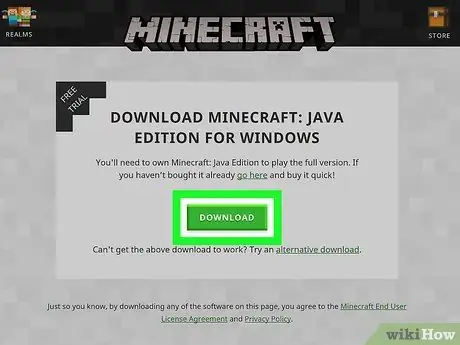
Стъпка 1. Посетете сайта на Minecraft
net и изтеглете програмата за стартиране.
За да го играете, първо трябва да изтеглите играта. Minecraft работи малко по -различно от начина, по който работят другите игри: можете да изтеглите Minecraft по всяко време безплатно, но трябва да платите, когато искате да създадете акаунт, за да играете пълната версия.
- За да получите програмата за стартиране на Minecraft (приложението, използвано за игра), първо посетете Minecraft.net. От дясната страна на страницата ще видите три опции: „Вземете Minecraft“, „Пуснете демонстрацията“и „Вече сте купили играта? Изтеглете я тук“. Дори и да не сте платили нищо, изберете последната опция.
- На следващата страница щракнете върху файловата връзка Minecraft.msi или Minecraft.exr, ако използвате компютър с Windows. Файлът ще бъде изтеглен незабавно. Ако използвате компютър с Mac или Linux, щракнете върху връзката „Показване на всички платформи“и изберете подходящата опция.
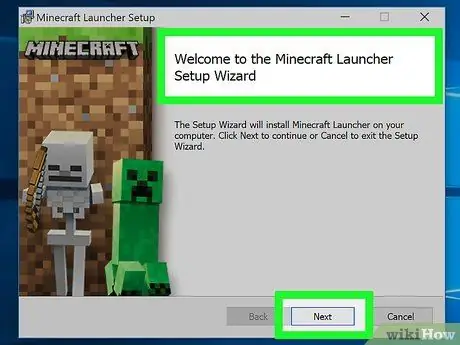
Стъпка 2. Инсталирайте програмата за стартиране
След като изтеглянето приключи, стартирайте файла. Инсталационният процес ще започне веднага. Просто следвайте подканите на екрана, за да завършите процеса на инсталиране.
Инсталацията обикновено протича гладко за повечето потребители. Ако обаче имате проблеми с изтеглянето или инсталирането на Minecraft, опитайте да посетите официалните помощни ресурси за Minecraft на адрес help.mojang.com
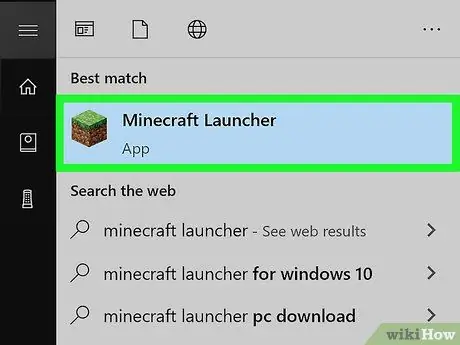
Стъпка 3. Отворете програмата за стартиране
След като бъде инсталирана, програмата за стартиране на Minecraft ще започне веднага. В противен случай можете да го отворите чрез директорията на програмата, посочена в процеса на инсталиране.

Стъпка 4. Регистрирайте акаунт
Когато програмата за стартиране се отвори, ще бъдете помолени да въведете данните си за вход, за да може програмата да потвърди дали сте платили за играта. Тъй като все още нямате акаунт, кликнете върху „Регистриране“. Без акаунт изобщо не можете да играете играта - дори демо версията.
Щракнете върху бутона „Регистрация“, за да отворите прозорец на уеб браузър. Ще бъдете отведени до уебсайта на Mojang, за да създадете акаунт. Следвайте подканите, които се появяват, за да регистрирате потребителско име и парола за акаунт. Също така ще бъдете помолени да въведете валиден имейл адрес, за да получите съобщение за потвърждение като част от процеса на регистрация
Част 2 от 2: Играйте безплатно
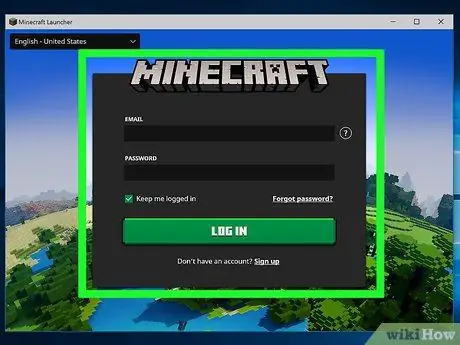
Стъпка 1. Влезте, като използвате новата информация за акаунта
След като акаунтът ви е регистриран на сървърите на Mojang, можете да влезете в програмата за стартиране на Minecraft. След като влезете, програмата ще изтегли няколко допълнителни файла, които можете да наблюдавате чрез лентата за напредъка в долната част на прозореца. Този процес е нормален.
Имайте предвид, че имате нужда от интернет връзка, за да влезете в акаунта си, така че данните ви за вход да могат да бъдат проверени от сървърите на Mojang
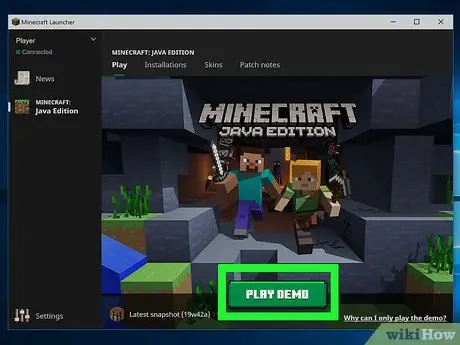
Стъпка 2. Пуснете демонстрацията
В долната част на прозореца за стартиране можете да видите голям бутон с надпис „Play Demo“. Щракнете върху този бутон, за да стартирате играта. Програмата за стартиране ще се затвори и ще се отвори нов прозорец на играта. Кликнете върху „Play Demo World“на заглавната страница.
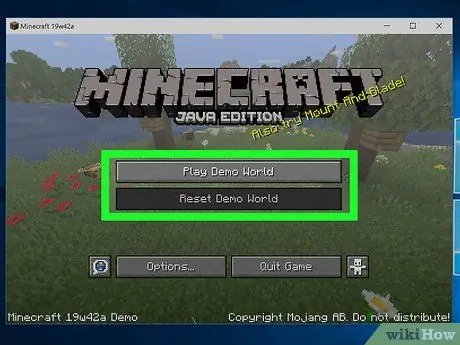
Стъпка 3. Обърнете внимание на ограниченията на демо версията
Безопасно! Сега можете да играете Minecraft безплатно! Ако за първи път играете, прочетете нашата статия за Minecraft, за да се запознаете с различните аспекти на играта. Важно е да знаете, че демо версията не е пълната версия на играта. Тази версия е достъпна, така че потребителите да могат да видят преглед на пълната версия. Най -големите разлики, които можете да намерите между двете версии, са:
- Демо версията има ограничение на времето за възпроизвеждане от 100 минути. След изтичане на срока, все още можете да посещавате света на игрите, но не можете да унищожавате или поставяте блокове.
- Не можете да се свържете със сървъра, като използвате демо версията. Все пак можете да играете тази игра с други играчи през локална мрежа (LAN).
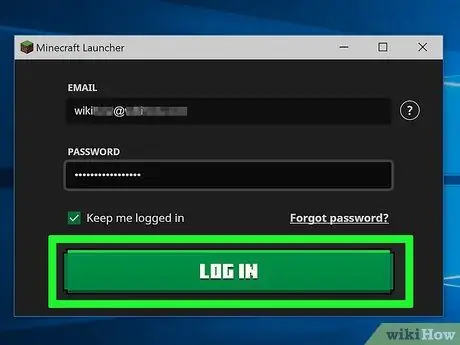
Стъпка 4. Друга възможност е да влезете, като използвате информацията за акаунта на приятел
Ако приятел има копие на Minecraft, един от най -лесните начини да пуснете пълната версия на Minecraft на компютър е да използвате информацията за акаунта си. Използвайте обаче акаунта му само след като имате неговото разрешение (най -добре е да го използвате, докато сте с него). Никога не използвайте акаунти на други хора, за да разпространявате игри незаконно. По този начин рискувате профилът на приятеля ви да бъде забранен за постоянно.
Имайте предвид, че споразумението за разработчици и потребители на Minecraft гласи, че „[Mojang ви дава] разрешение да инсталирате играта на персонален компютър и да я играете на този компютър“. Докато споделянето на данните за вход в акаунта ви няма да доведе до сериозни последици (освен ако умишлено не отвлечете и споделите играта), нарушаването на тези споразумения може да доведе до отнемане на правата ви за игра
Съвети
- Не вземайте Minecraft от незаконни източници като торенти, тъй като това е нарушение на закона. Също така пиратските версии на играта могат да имат проблеми с връзката, които ви пречат да играете с други хора.
- Ако ви харесва да играете Minecraft, купете пълната версия. Можете да покажете подкрепа на разработчиците и да им помогнете да продължат да подобряват и развиват играта.






